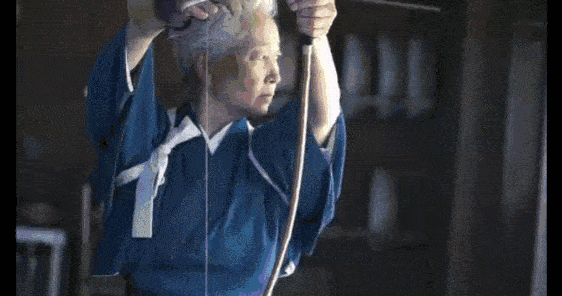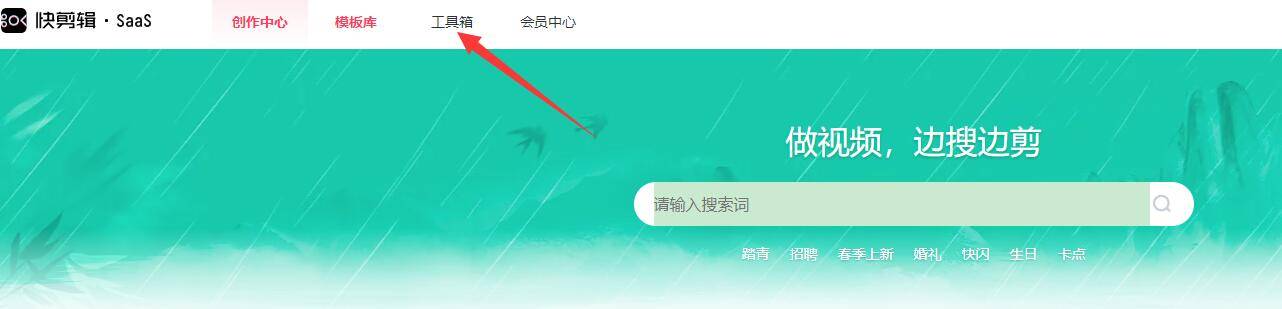自从拿到荣耀X1后就听身边很多筒子们说:要是手机能几个窗口同时运行就好了,聊QQ的同时可以打游戏,可以听音乐,还可以看照片看视频等等。好吧,楼主觉得我大荣耀X1是无所不能的。经过这几天在各大论坛的寻找以及与各位大神的讨论,楼主最终真的让荣耀X1可以多窗口操作了。不需要刷机,也不要购买什么转换器。教程非常简单,之前没有玩过手机的妹子都可以学会。不过在分享之前先介绍下能够实现的功能:
1.所有软件能够实现窗口形式(包括游戏,视频,相机)
2.能够同屏打开不限量的窗口(目前测试同屏8个,屏幕太小了)
3.能够自由调整每个窗口的大小
4.部分窗口能够实现0~100的透明度调整
放出教程:
首先需要我们需要安装三个3个软件 (先声明一下:这些软件是荣耀X1自带的华为智汇云里都可以找到哦,不用再去百度什么的下载啦)
1.下载安装Xposed安装器,然后打开。
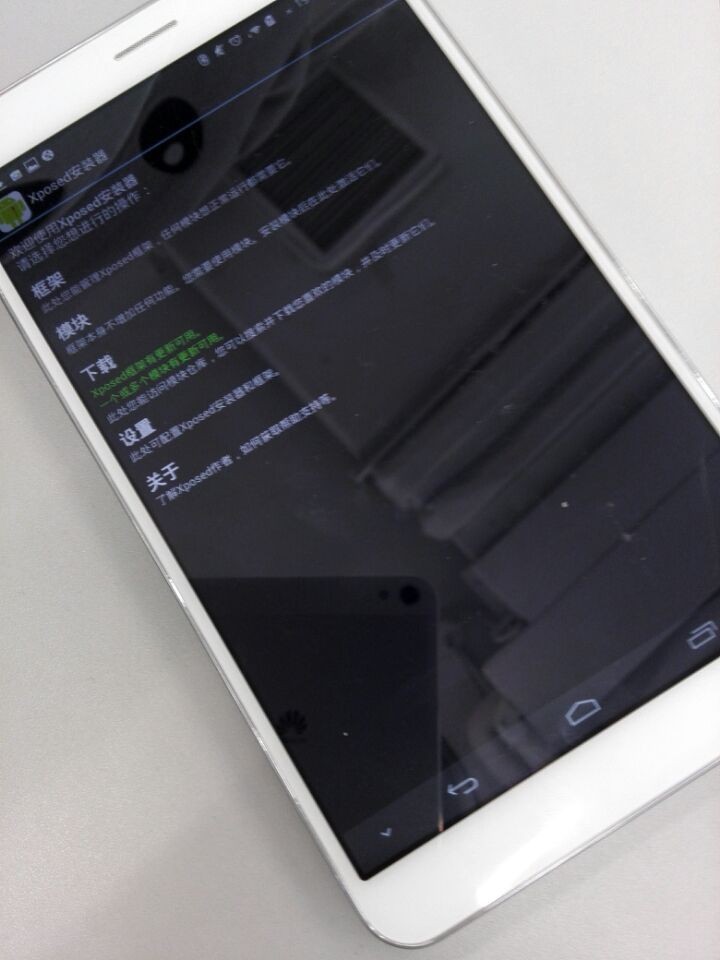
2.点击框架,进入之后按照提示进行安装。
3.安装框架完成自会后,进行重新启动。
4.安装已经下载好的Xhalo Floating Window ,打开后在Xpose里面的模块里面勾选上,然后重启。

5.打开已经下载好的Xhalo Floating Window ,安装完成后,将选择MOVABLE那项改为择成Enable(默认是disabled)设置完成后退出。

6.安装最后一个Portal (Floating Apps) [BETA],这里要提一下:本来这个软件是需要google市场里有的。但是荣耀X1自带的华为智汇云里就兼容了谷歌市场,所以可以直接下智汇云里搜索下载,然后安装到荣耀X1。
7.打开Portal (Floating Apps) [BETA]软件,享受多窗口操作旅程吧。

怎么样?楼主是不是炒鸡机智。哈哈哈,如果觉得这个教程还满意的话就赶紧回复点个赞吧。